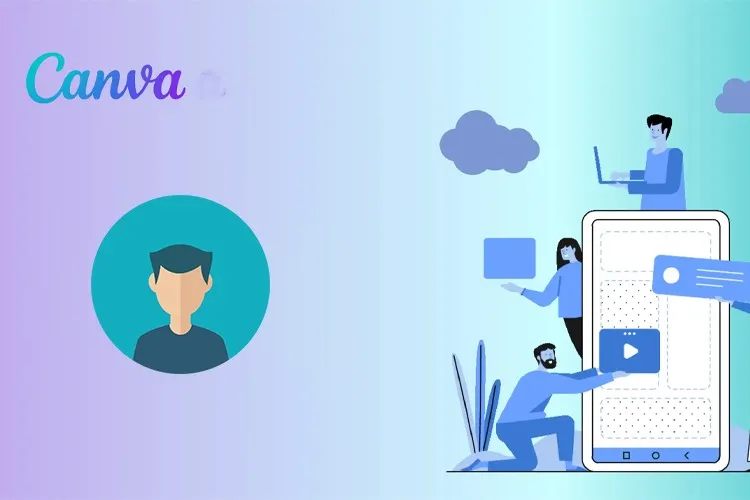Bài viết hướng dẫn bạn cách cập nhật ảnh hồ sơ trên Canva bằng điện thoại và máy tính vô cùng đơn giản, nhanh chóng. Giúp trang cá nhân của bạn được hoàn thiện và trở nên nổi bật hơn. Cùng theo dõi các bước hướng dẫn đơn giản sau để biết cách thực hiện nhé!
Khi sử dụng công cụ thiết kế Canva, việc người dùng cập nhật đầy đủ hình ảnh hồ sơ của mình là rất cần thiết. Cá nhân hóa hồ sơ giúp bạn nổi bật hơn, tự tin hơn khi trao đổi hoặc thực hiện các dự án với đồng nghiệp, đối tác ở trên ứng dụng. Bài viết sau đây sẽ hướng dẫn cách cập nhật ảnh hồ sơ trên Canva bằng điện thoại và máy tính cực kỳ đơn giản.
Bạn đang đọc: Hướng dẫn cập nhật ảnh hồ sơ trên Canva một cách nhanh chóng
Video hướng dẫn cập nhật ảnh hồ sơ trên Canva:
1. Hướng dẫn cập nhật ảnh hồ sơ trên Canva bằng điện thoại
Bước 1: Truy cập vào ứng dụng Canva → Nhấn vào tab Menu → Chọn Cài đặt.
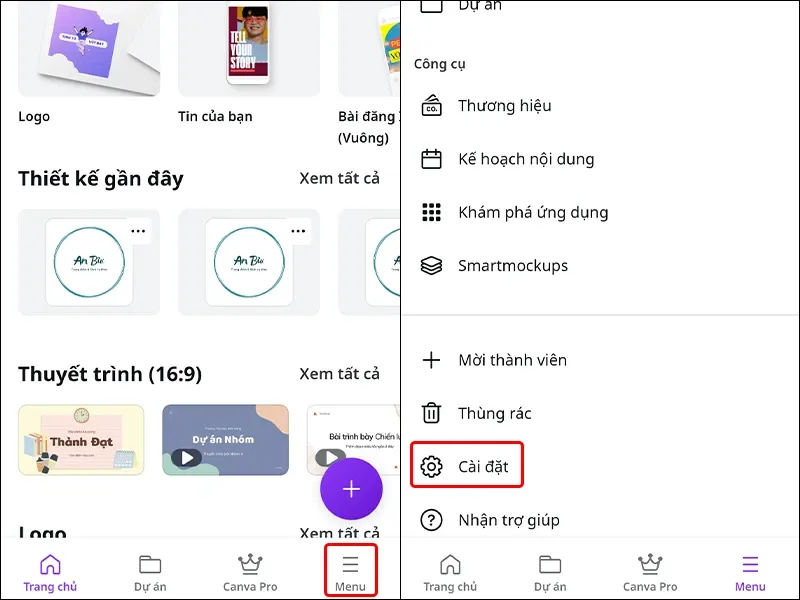
Bước 2: Nhấn vào Tài khoản của bạn → Chọn Sửa ảnh.
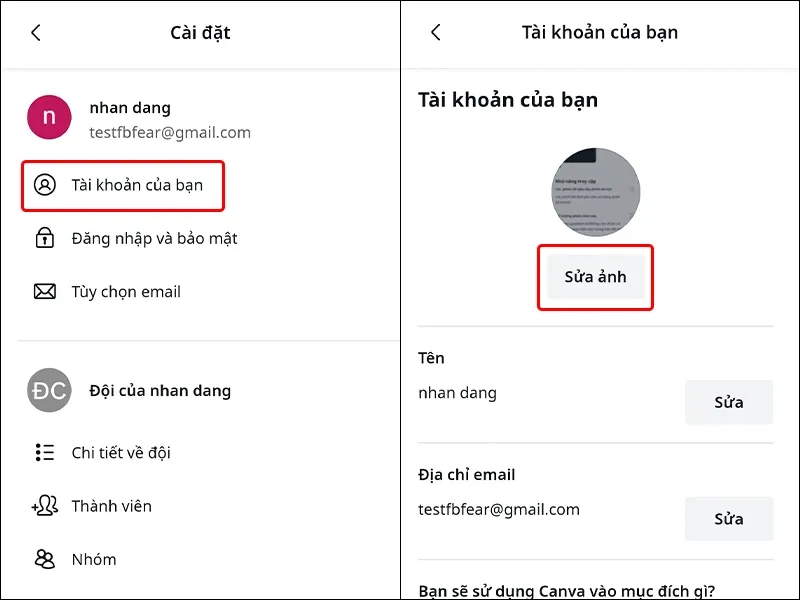
Bước 3: Nhấn vào Thay đổi ảnh → Lựa chọn Hình ảnh mà bạn muốn để hoàn tất thay đổi.
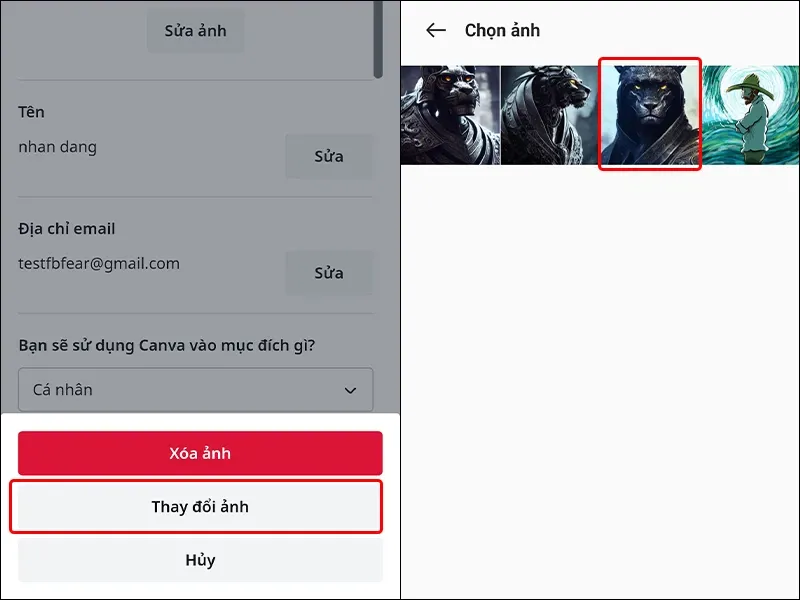
2. Hướng dẫn cập nhật ảnh hồ sơ trên Canva bằng máy tính
Bước 1: Truy cập vào ứng dụng Canva → Click chuột vào biểu tượng Tài khoản → Chọn Cài đặt tài khoản.
Tìm hiểu thêm: Hướng dẫn các thiết lập và tùy biến trợ lý ảo Google Assistant
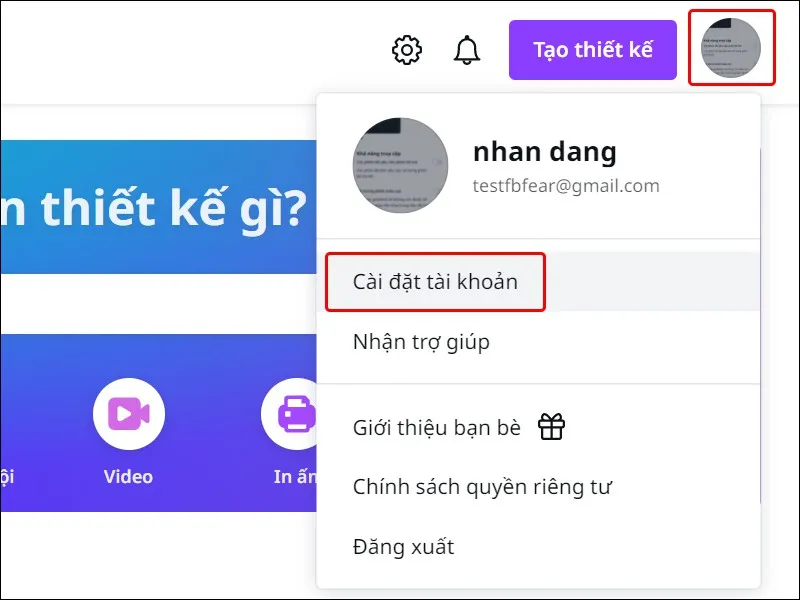
Bước 2: Chọn Thay đổi ảnh.
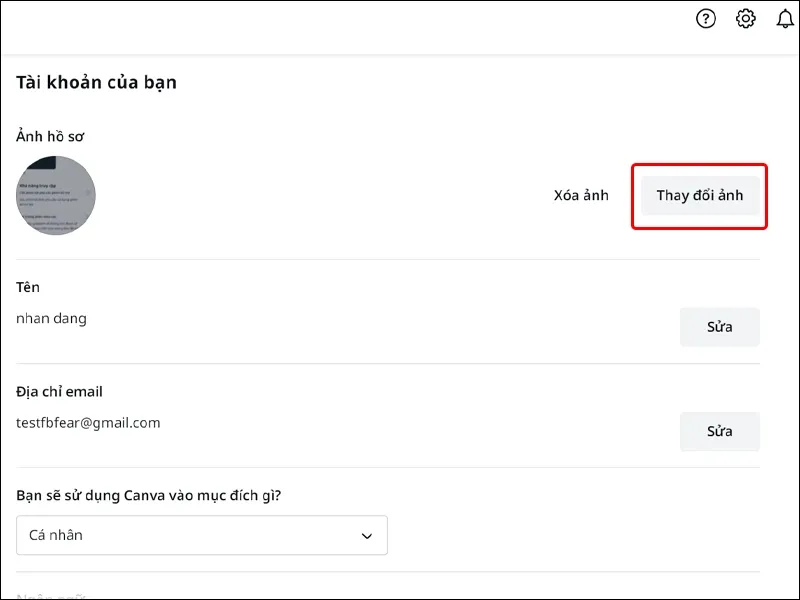
Bước 3: Lựa chọn Hình ảnh mà bạn muốn → Nhấn Open để hoàn tất thay đổi.
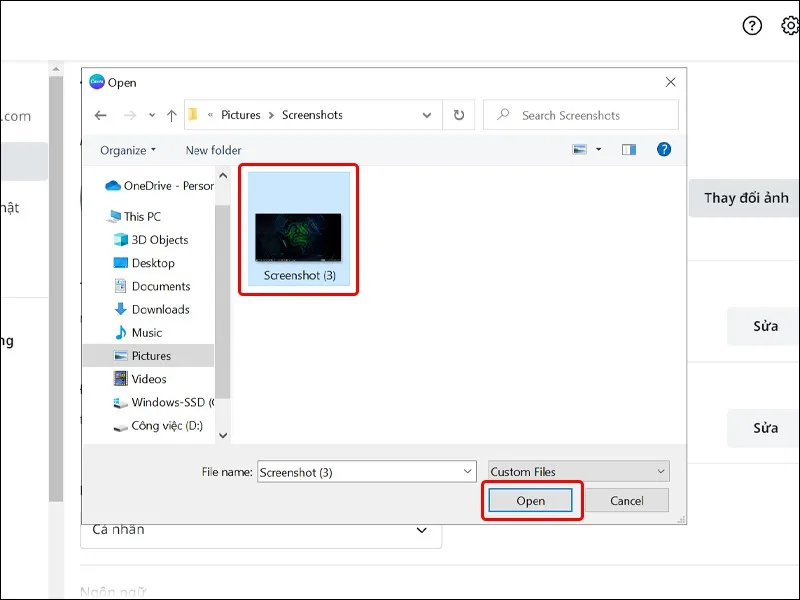
>>>>>Xem thêm: Tổng hợp 5 cách gộp ô trong Excel đơn giản giúp bảng tính đẹp và chuyên nghiệp hơn
Bài viết vừa rồi đã hướng dẫn bạn cách cập nhật ảnh hồ sơ trên Canva bằng điện thoại và máy tính vô cùng nhanh chóng. Chúc các bạn thực hiện thành công!
Xem thêm:
- Chia sẻ cách sử dụng Canva làm PowerPoint cực dễ và đẹp mắt
- Canva Photo Editor: Trình sửa ảnh trực tuyến miễn phí dễ sử dụng
- Đây là ứng dụng tốt nhất để ghép chữ vào ảnh trên iPhone năm 2022